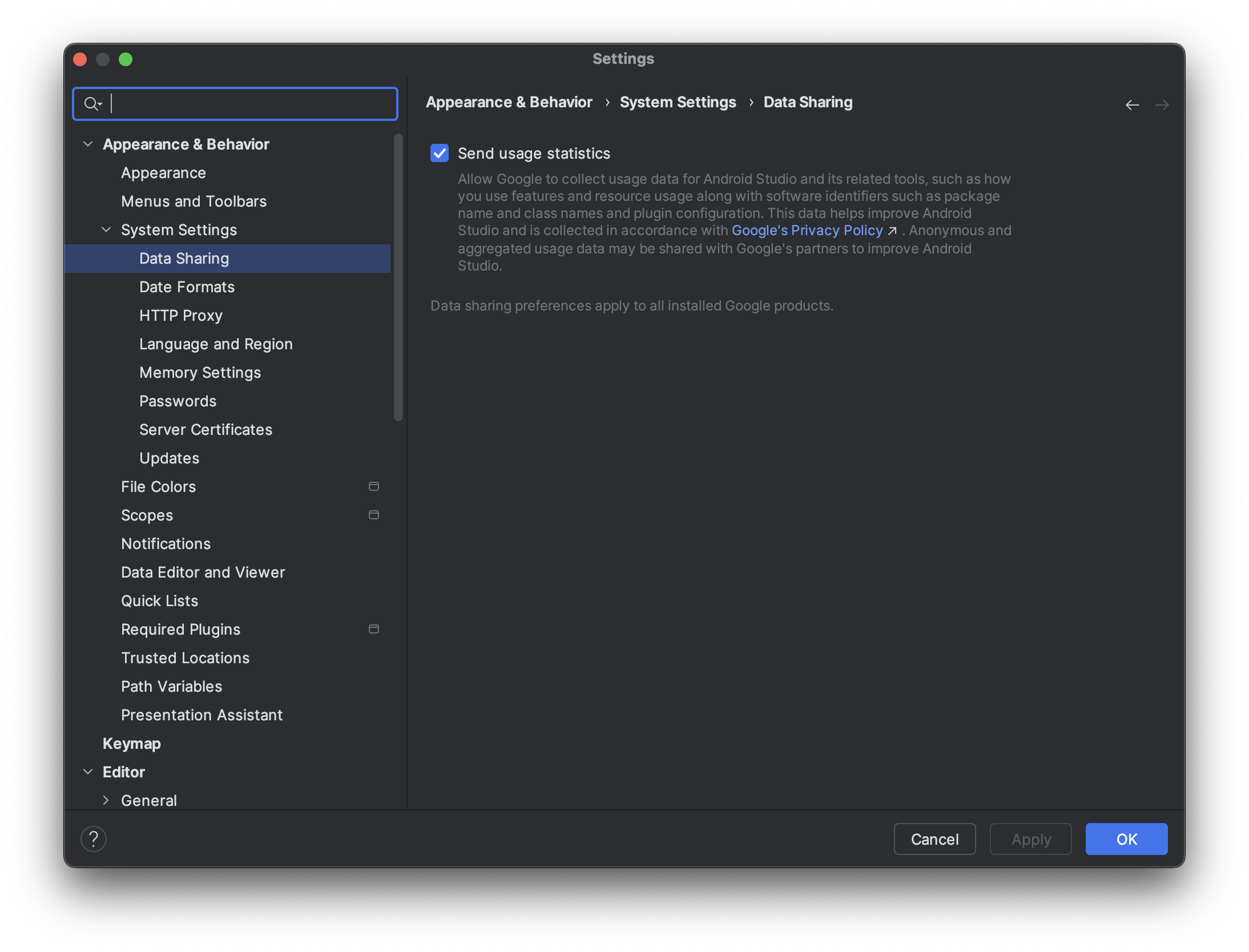يتضمّن حِزمة تطوير البرامج (SDK) الخاصة بـ Jetpack XR بعض الميزات والتغييرات غير المتوافقة مع بعض الإصدارات الأقدم من "استوديو Android". للحصول على أفضل تجربة تطوير عند إنشاء تطبيقات لنظام Android XR، استخدِم أحدث إصدار تجريبي من قناة Canary في "استوديو Android". وقد لا تتضمّن الإصدارات الأخرى أدوات Android XR. يُرجى العِلم أنّه يمكنك إبقاء الإصدار الحالي من "استوديو Android" مثبّتًا، إذ يمكنك تثبيت عدة إصدارات جنبًا إلى جنب.
تثبيت "استوديو Android"
أكمِل الخطوات التالية لتنزيل "استوديو Android" وإعداده لاستخدام Android XR:
أغلِق أي إصدارات من "استوديو Android" سبق لك تثبيتها.
نزِّل أحدث إصدار Canary من استوديو Android واستخرِجه إلى الموقع الذي تفضّله، ثم شغِّل التطبيق.
اتّبِع تعليمات التثبيت الواردة في المعالج.
في مربّع الحوار مرحبًا بك في "استوديو Android"، انقر على المزيد من الإجراءات، ثم اختَر SDK Manager.
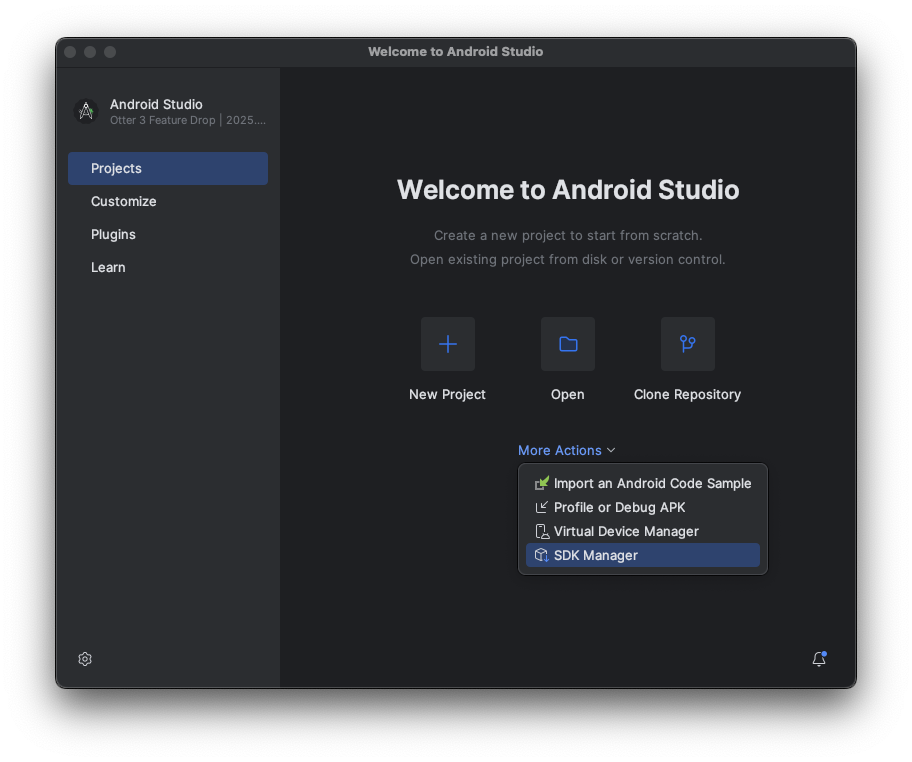
في إعدادات حزمة تطوير البرامج (SDK) لنظام التشغيل Android، انقر على علامة التبويب أدوات حزمة تطوير البرامج (SDK)، ثم اختَر الأدوات التالية لتثبيتها:
- أدوات إنشاء حزمة تطوير البرامج (SDK) لنظام التشغيل Android
- Android Emulator
- أدوات النظام الأساسي لحزمة تطوير البرامج (SDK) لنظام التشغيل Android
- أداة فحص التنسيق للإصدارات من 31 إلى 36 من واجهة برمجة التطبيقات
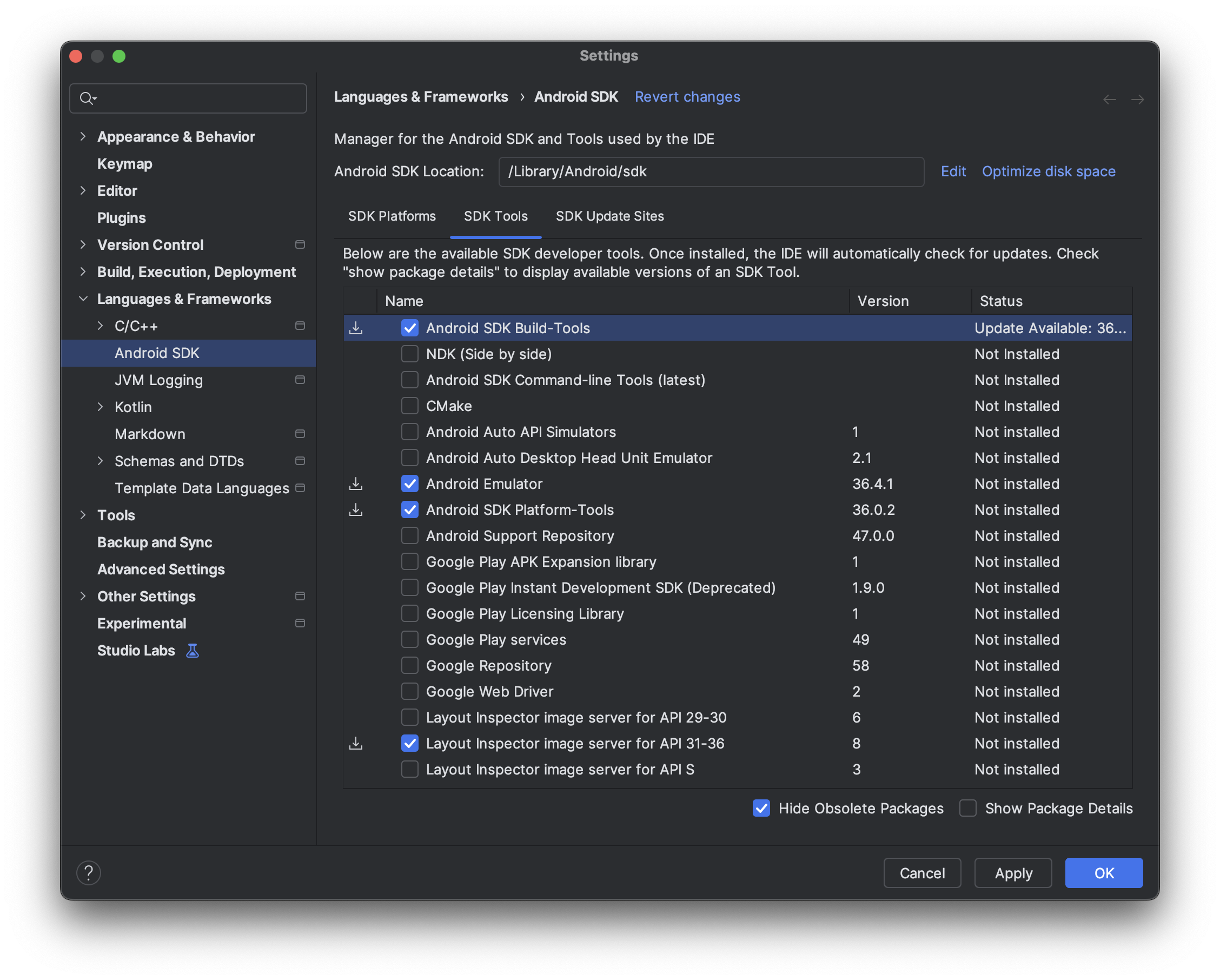
إنشاء أجهزة افتراضية لتشغيلها على "محاكي Android XR"
لمعرفة طريقة ظهور تجارب تطبيقك وسلوكها على أنواع مختلفة من أجهزة XR، يمكنك تشغيل تطبيقك على أجهزة XR افتراضية باستخدام "محاكي Android XR". راجِع الصفحات التالية للحصول على معلومات حول إعداد المحاكي لأنواع مختلفة من أجهزة الواقع الممتد الافتراضية:
تفعيل إحصاءات الاستخدام للمساعدة في تحسين Android Studio لنظام التشغيل XR (اختياري)
بما أنّ هذا الإصدار هو إصدار Canary من "استوديو Android"، لا تزال العديد من الميزات قيد التطوير. ننصحك بتفعيل إحصاءات الاستخدام وإرسال الملاحظات إلينا لمساعدتنا في تحسين هذه الأدوات.
لتفعيل إحصاءات الاستخدام، اتّبِع الخطوات التالية:
- انقر على الإعدادات > المظهر والسلوك > إعدادات النظام > مشاركة البيانات.
انقر على إرسال إحصاءات الاستخدام.